第一章exchange2003
- 格式:ppt
- 大小:1.23 MB
- 文档页数:26


点击[开始]菜单→选择[程序]→选择[管理工具]→选择[Active Directory用户和计算机]并打开它。
在AD内建立两个OU,分别是技术部和财务部;然后给这两个OU分别新建两个用户。
创建用户时要记住不要把用户名和用户登录名设为相同,这是为方便在设置Exchange的地址列表时能很容易找到属于同一个OU内的用户。
在开始设置地址列表之前,要把Microsoft Exchage POP3这个服务启用。
只要在运行窗口中输入“services.msc”来打开服务管理器,然后找到这个服务把启用就行。
打开Exchange系统管理器→选择[第一个组织]内的[收件人]→选择[所有地址列表]→右键点击它弹出菜单,选择[新建]→[地址列表]。
创建Exchange地址列表窗口中输入地址列表名,按[完成]就成功创建了一条地址列表。
选中刚才新建的地址列表,右键点击它在弹出的菜单中选择[属性]。
点击修改按钮。
在弹出的窗口中,选择[查找]对象为用户、联系人及组,再是选择[字段]按钮,选择用户→别名→在条件下拉选项中选择[起始为]→在要输入值的框中要输入别名的开头部分就可以。
点击[预览]按钮可以看到刚才所查找到的结果。
在这里看得到“技术部”这个地址列表只两个用户,即刚才新建的那两个用户。
到此为止就把地址列表创建完成。
下一步就是打开Outlook2003,点击通讯薄去看一下是否成功。
在打开的通讯薄中,会显示了[全球通讯薄]的内容,里面包括了在DC上所有启用了邮箱的收件人、联系人、组。
点击[显示名称来源]可以看得到刚才建立的两个地址列表:技术部和财务部。
在Outlook上新建一封邮件,点击[收件人]会出现让我们选择收件人的通讯薄,这里选择[财务部]内的所有用户(即cc和dd),点击收件人按钮添加到收件人框内,再点击[确定]按钮完成。
输入[主题]和内容后点击[发送]按钮就完成发送操作。
检验结果:在这里是以[财务部]内的员工CC的身份登录到客户端上,但要强调的一点是“红色框”内的用户名一定是要输入“用户登录名”才可以登录到域内;如果输入的是“用户名”,则会出现错误提示。

Exchange2003服务器的灾难恢复目的:在服务器上进行Exchange灾难模式安装,从备份中还原数据库,加快Exchange 服务器的重建。
实验环境:是域控制器、DNS服务器、Ip 192.168.2.1;是Exchange服务器、Ip是192.168.2.3;是新域控制器。
实验步骤如下:1.备份Exchange服务器数据2.重设计算机帐号3.将新域控制器加入域4.安装、SMTP、NNTP、WEB组件和KB补丁5.Exchange灾难恢复6.还原Exchange数据库1.备份Exchange服务器数据首先使用windows自带的备份工具进行备份,如下图打开备份工具。
(备份RoutEx)注意:如果在工作当中应对服务器进行及时的备份。
选择备份文件和设置选择ROUTEX Microsoft Exchange,对其进行备份选择备份的存储位置以及输入备份的名称点击完成备份完成后,就可以关闭,查看已备份的文件。
2.重设计算机帐号如图打开域控制器的用户和计算机,选择RoutEx,右击在选择“重设帐号”重设帐户成功,点确定接下来我们将Routex计算机关闭,然后将NewRoutEx的IP设为和Routex一样的,DNS指向把计算机名也改为Routex,然后重启计算机重启以后重启完成后,在将NewRoutEx以Routex的身份加入域中4.安装、SMTP、NNTP、WEB组件详细步骤请参考第二章的Exchange 安装5.Exchange灾难恢复在新服务器NewRoutEx上进行Exchange灾难恢复模式的安装,在新Exchan ge服务器NewRoutEx上放入Exchange2003的安装光盘,进入命令提示符CMD,进入光驱的盘符,并在该盘下输入命令setup /DisasterRecovery紧接着出现安装向导,下一步利用灾难恢复Exchange时,同时确保在“Microsoft Exchange消息与协作服务”和“Microsoft Exchange系统管理工具”两个组件上都进行“灾难恢复”操作。
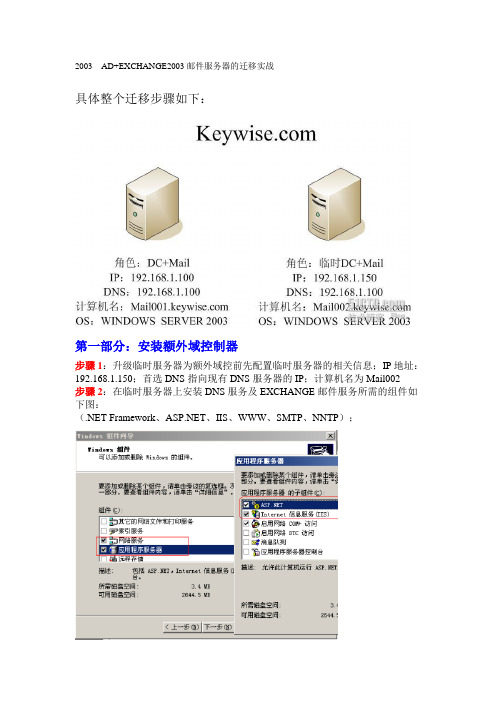
2003 AD+EXCHANGE2003邮件服务器的迁移实战具体整个迁移步骤如下:第一部分:安装额外域控制器步骤1:升级临时服务器为额外域控前先配置临时服务器的相关信息;IP地址:192.168.1.150;首选DNS指向现有DNS服务器的IP;计算机名为Mail002步骤2:在临时服务器上安装DNS服务及EXCHANGE邮件服务所需的组件如下图:(.NET Framework、、IIS、WWW、SMTP、NNTP);步骤3:开始——运行,输入DCPROMO来启动Active Directory安装向导;如下图:根据画面进行选择,点击下一步;步骤4:在对话框中输入拥有将计算机升级为域控制器权力的用户名密码及域名(此用户名必须是隶属于域的Domain Admins组,Enterprise Admins组,或是授权用户);如果DNS没有设置正确,将出现如下图所示的错误;步骤5:在如下图输入该域控制器所隶属域的域名(如前拓扑图所示,域名为);步骤6:选择存储Active Dircetory数据库与日志文件的文件夹,点击下一步;步骤7:选择一个用来存储SYSVOL的文件夹(此文件夹必须位于NTFS分区内),点击下一步;步骤8:设置目录服务还原模式密码;点击下一步;当出现如下图所示时,点击完成,然后重启计算机;步骤9:Active Dircetory安装完成后;检查DNS及数据库文件NTDS文件夹是否已正常建立;步骤10:查看SYSVOL文件夹及之下的4个子文件夹是否被设为共享文件夹;步骤11:查看AD账号的同步及DNS的同步;步骤12:测试域控之间的连通性,及DNS的解析;所有测试PASS!!备份服务器基本完成安装;第二部分:安装EXCHANGE服务器考虑AD+Exchange server2003 迁移有一定的危险性;因此,在迁移之前,应先对AD数据和Exchange的邮箱数据进行备份,所有客户端在本地创建数据文件夹;如果可能使用GHOST做一个镜像文件,以防万一;1、打开“运行”-输入”Ntbackup”如下图,选择system state和IS存储组安装Exchange之前,先在Mail002服务器上利用Dcdiag与Netdiag网络测试工具来测试网络连接及DNS解析,(Dcdiag与Netdiag工具需从Windows Server 2003光盘中的\Support\tools安装Windows 2003支持工具Suptools.msi,安装后,在开始菜单中出现如下图项:测试结果如下图:PASS!!PASS!!确保所有都顺利通过,才能正确完成EXCHANGE的安装;Mail002服务器开始安装EXCHANGE;点击EXCHANGE部署工具;选择在其他服务器上安装EXCHANGE 2003;备注:安装Exchange时,不需要进行 AD 架构扩展和域拓展,直接运行安装程序;通过以上步骤完成EXCHANGE的安装;并查看EXCHANGE相关服务是否正常启动,如下图:通过以上步骤,完成了EXCHANGE邮件服务器的安装;PASS!!!!!以图文并茂的形式来与博友们分享,希望大家指出不足之处,多提宝贵建议;第三部分:迁移邮件服务器接下来复制所有公用文件夹到Mail002服务器展开右击公用文件――属性――复制;如图所示:对所有的公用文件夹做相同的操作:接下来还需重新连接“脱机通迅簿”首先右击”公用文件夹”――查看系统文件夹重新连接“schedule+忙/闲”文件夹,如下图:更改负责生成脱机地址列表的服务器右击-默认脱机地址列表――属性,将其改为MAIL002 ;重新连接收件人更新服务右击收件人更新服务在右边的显示框内,右击其中两项:将其全更改为MAIL002,如图所示:为路由组指定MAIL002为主服务器;移动用户邮箱移动用户的邮箱,可以在EXCHANGE系统管理器中进行,也可在AD user and computer中进行。

)。
在Microsoft的架構中,您可以用WindowsServer 2003系列軟體來架構企業內部網路,然後將ExchangeServer 2003導入,利用作業系統與Exchange Server 2003的整合,來達到通訊及組織管理的目的。
通訊及組織管理的第一個步驟,就是建立帳號,以便訂定企業的組織架構,並決定每個人在這個組織的權限。
由於Exchange Server 2003已經和Windows Server 2003密切整合,所以所有建立帳號的工作都可在Windows Server 2003執行。
本章將說明下列主題:誰有權建立帳號及信箱?如可建立?如何一次建立大量的信箱信箱的權限設定及管理2-1 建立帳號及信箱剛安裝完的Exchange Server 2003,只有Windows Server 2003網域的系統管理者Administrator這個信箱。
在Exchange Server 2003中,使用者可以分成四大類:有Windows Server 2003帳號且有Exchange Server 2003信箱者,叫做Mailbox-enabled User(有信箱的使用者)。
通常企業內部員工屬於這一類。
有Windows Server 2003帳號,但沒有Exchange Server 2003的信箱,只有其他的Internet電子郵件住址者,叫做Mail-enabled User(有電子郵件住址的使用者)。
例如企業中的外包廠商,可能只有一個權限較低的Guest帳號及自己的電子郵件住址,但沒有Exchange Server 信箱,無法透過Exchange Server發信。
只有其他的電子郵件住址,但沒有有Exchange Server 2003子郵件住址的連絡人)您在發Mail 時可以從名單中選到這些連絡人。
通訊清單(Distribution list ):這是一個群組,可以包括以上三種使用者。

Exchange 2003 反垃圾邮件技术动手实验实验手册1. 实验目的通过动手操作,深入了解Exchange 2003 反垃圾邮件的技术与原理,掌握Exchange 2003 反垃圾邮件的工具与方法。
2. 实验场景为比较全面地验收和实验Exchange 2003反垃圾邮件的各种场景,本实验涉及一个服务器端和一个客户机端。
3. 实验环境配置实验涉及的Exchange 2003邮件服务器具体配置如下:▪活动目录域:此域中的域控制器即为Exchange 2003邮件服务器:✓ IP:192.168.0.2✓根域中的第一台域控制器。
同时具备五个操作主机角色、全局编目GC功能、以及DNS服务功能。
▪客户机:antispam-client此为邮件客户端,安装Outlook 2003、垃圾邮件模拟发送工具✓ IP:192.168.0.3✓确认安装微软补丁(KB902953)▪其他配置:✓管理员Adminisrator口令:Password01!▪虚拟机配置:该实验在Microsoft Vitrual PC 2004虚拟机环境中运行。
为保证性能,主机要求1G内存,10G空闲硬盘空间。
该实验用到以下虚拟硬盘文件:✓AntiSPAM-Server.vhd Exchange 2003 Server硬盘镜像文件。
✓AntiSPAM-Server.vmc Exchange 2003 Server虚拟机配置文件。
✓AntiSpam-Client.vhd Outlook 2003客户机硬盘镜像文件。
✓AntiSpam-Client.vmc Outlook 2003客户机虚拟机配置文件。
将光盘中的以上文件复制到本地硬盘。
双击相应的.vmc文件,或在VirtualPC Console控制台中选中相关虚拟机,点击Start,即可打开虚拟机。
打开虚拟机前请确认所有虚拟机已启动Undo功能。
•说明:•本课程以动手实验为主,讲稿仅用于给学员提供实验内容的基本概念和纲要。
安装新的Exchange 2003 服务器本主题提供有关在组织中部署安装新的Microsoft® Exchange Server 2003 的信息。
具体地说,本主题将:∙提供安装Exchange 2003 时必须满足的要求。
∙提供有关运行Exchange Server 2003 部署工具的信息。
∙提供有关前端和后端体系结构的信息,包括如何配置前端服务器。
∙介绍如何运行ForestPrep。
∙介绍如何运行DomainPrep。
∙介绍如何在新服务器上安装Exchange Server 2003,包括如何在有人值守和无人值守模式下运行Exchange Server 2003 安装程序。
Note:安装新的Exchange Server 2003 服务器所需的权限在确保组织满足必需的先决条件之后,本主题中所述的步骤将引导您完成部署过程。
该过程包括在组织中安装第一台Exchange Server 2003 计算机。
表1 列出了本主题中所述的步骤所需的权限或角色。
表 1 本主题中所述的步骤以及相应的权限有关管理和委派权限以及用户和组权限的详细信息,请参阅“Exchange Server 2003 管理指南”(/fwlink/?LinkId=47617)。
Exchange Server 2003 安全注意事项在组织中安装Exchange Server 2003 之前,一定要熟悉组织的安全要求。
熟悉这些要求有助于确保Exchange Server 2003 部署尽可能安全。
有关规划Exchange Server 2003 安全性的详细信息,请参阅下列指南:∙“规划Exchange Server 2003 邮件系统”(/fwlink/?LinkId=47584) ∙“Exchange Server 2003 安全强化指南”(/fwlink/?LinkId=47578)Exchange Server 部署工具Exchange Server 部署工具是引导您完成安装或升级过程的工具和文档。
Exchange2003灾备域环境计算机a:ex2003a b:ex2003b ip:a=192.168.0.31 b=192.168.0.35 过程a服务器正常运作备份,损坏,b服务器恢复。
Exdomain服务器做为主域控服务器ip=192.168.0.36步骤:在exdomain服务器上面安装域控制器安装域控首先先安装组件安装配置域控取名域为点击是继续密码1qaz@WSX完成后重启重启完毕后建立一个新的组织,并建立账户exadmin和ccp、cy账户赋予exadmin权限配置添加domain admin权限配置添加enterprise admins权限配置添加schema admins权限以上是主域控置器的建立Ex2003a服务器的操作安装部署exchange2003机器加入域,我的电脑右键属性,系统属性,更改,域添加exadmin域管理账户添加到本机管理员中右键我的电脑-管理-本地用户和组-组-administrators组里面添加exadmin重启服务器安装组件,其中包括iis,smtp,nnt,www,,windows support tool 开始-控制面板-添加删除程序-添加组件-应用程序服务器点击应用程序,点击详细信息勾选asp,点击iis,点击详细信息勾选nntp smtp点击万维网,点击详细信息确认后下一步安装确认组件安装完毕查看系统服务开始-运行-services.msc三个服务全有病且全部启用查看iis是否安装成功安装windows工具安装成功后组件部分就安装完成。
现在检测网络环境和活动目录的情况使用dcdiag命令来检测运行-cmd-安装的windows工具在c盘progrmfiles/supporttools下面注意的是,这里的测试是在主域控制器上测试基本都通过,没有通过请检查问题,如果出现问题,安装会出现问题。
进行网络测试使用netdiag这次测试是ex2003a服务器测试也要确保通过测试。
目录第01章-安装邮件系统 (2)第02章-管理邮件用户 (8)第03章-公用文件夹和通讯簿 (14)第04章-管理邮件服务 (19)第05章-维护邮件系统 (24)第06章-保障邮件安全 (26)第07章-反垃圾邮件与防病毒 (29)第01章-安装邮件系统实验1:部署Exchange邮件服务器01.准备实验环境:一台Win2003域控虚拟机(域名为benet.local),把虚拟机的网卡连接设置为"VMNet1",IP为3.17。
操作:VM->"虚拟"菜单->设置->硬件->以太网->选中"桥接"。
注意:部署Exchange邮件服务器需要域环境,可以是域控,也可以是域客户机。
02.检查虚拟机的c驱的文件系统是否为ntfs文件系统?如果不是,则执行convert命令获取ntfs文件系统。
操作:开始->运行->convert c:/fs:ntfs ,然后再重启虚拟机。
03.在虚拟机上安装"(Win2000下不用安装)"、"Internet 信息服务(IIS)"、"SMTP服务"、"NNTP服务"等组件。
操作:控制面板->添加/删除程序->添加/删除windows组件->应用程序服务器->信息服务IIS->…04.在虚拟机上安装Windows支持工具。
操作:为虚拟机挂载Win2003安装光盘->运行光驱下的"support\tools\suptools.msi" 05.在虚拟机上运行"DCDiag.exe"和"NetDiag.exe"诊断命令,查看是否有错误产生。
操作:开始菜单->程序->Windows support tools->Command prompt->分别执行"DCDiag.exe"和"NetDiag.exe"命令。